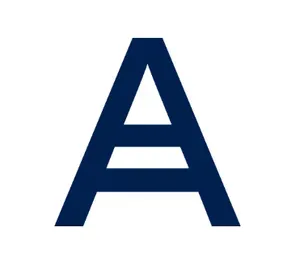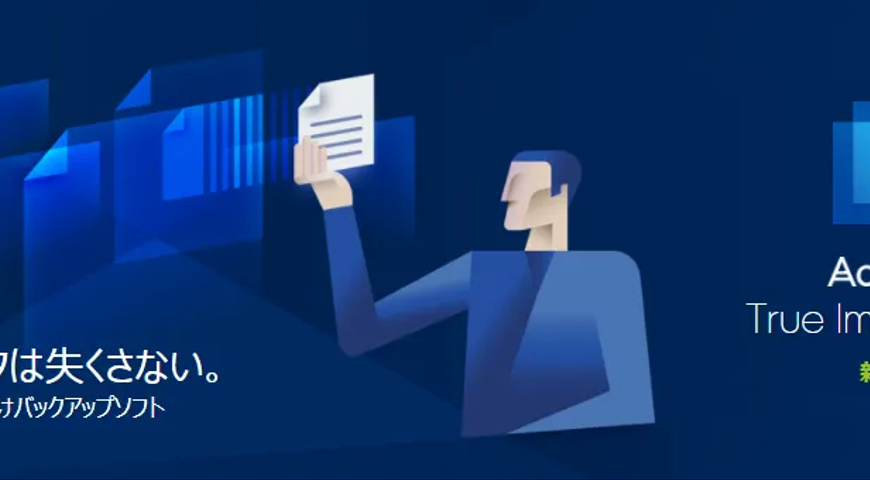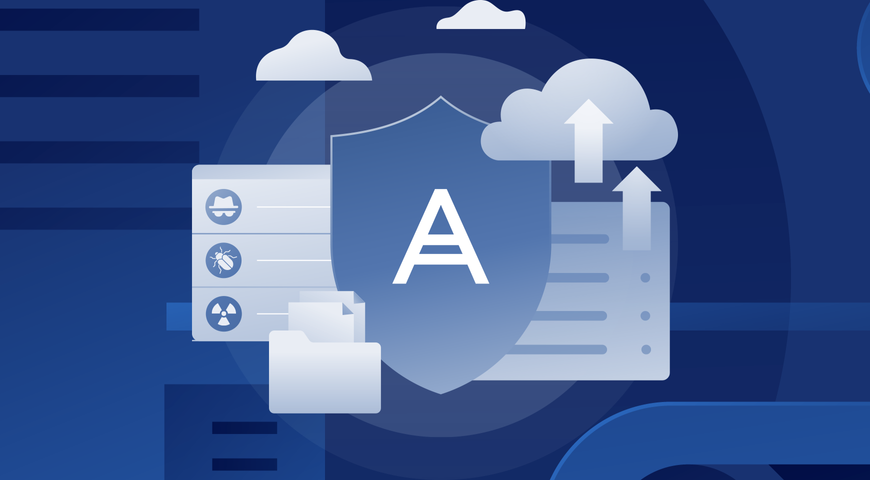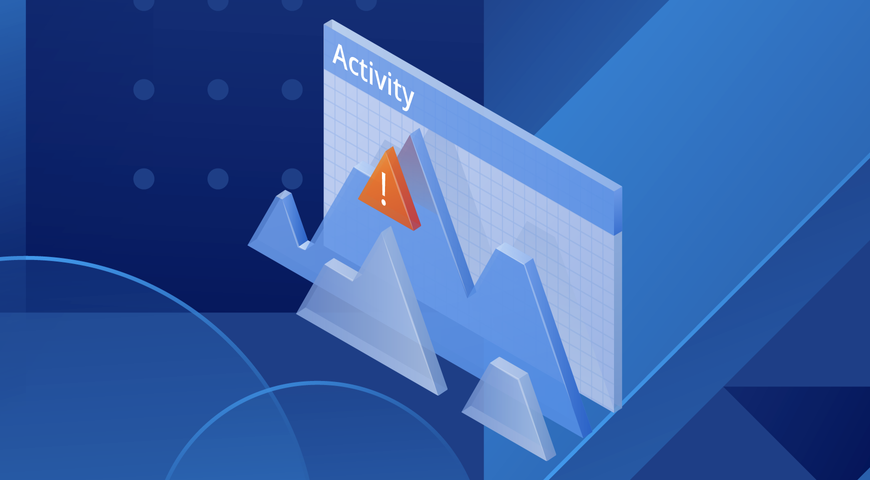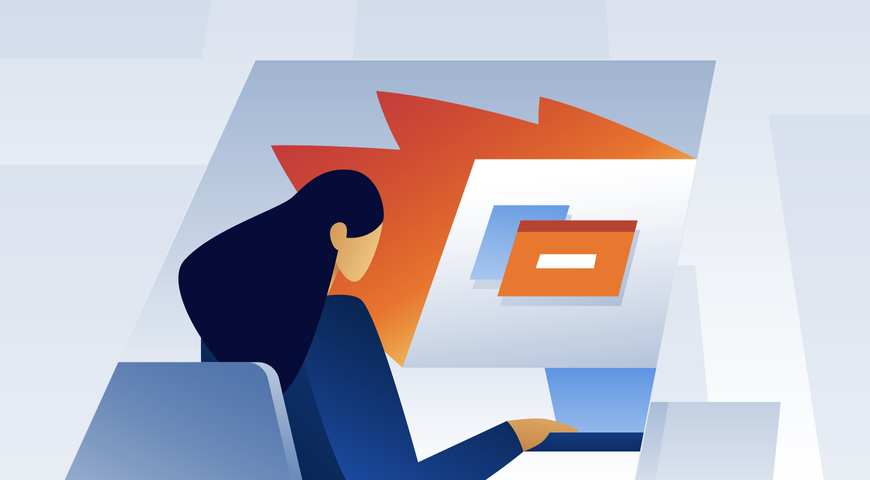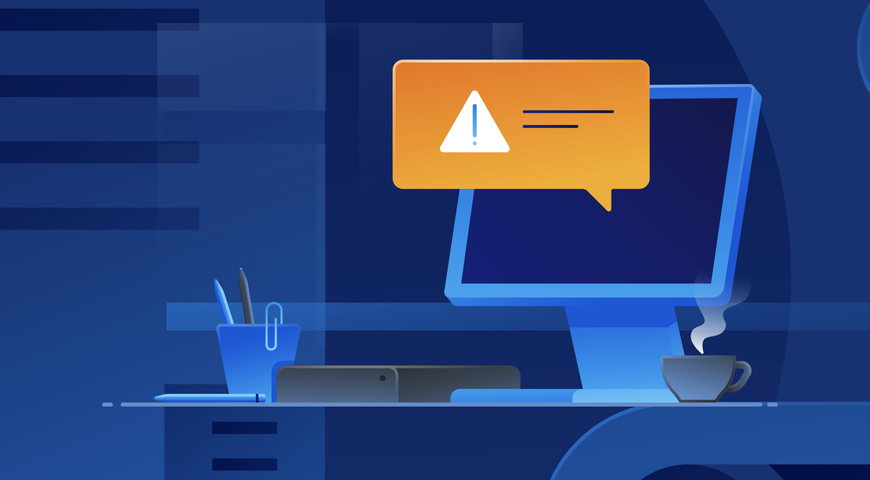2017年10月10日(火) — 8 読了までの所要時間(分)
You are on United States + Canada website. Select another region to view location-specific content
United States
English
Select another region